室内渲染之布光案例教程(六)
在"5.3调节场景材质”中,我们对场景的材质进行了初步调节,接下来需要为场景设置实际的灯光。为了能在测试灯光效果时得到一个较快的渲染速度,需要对VRay渲染器进行优化设置。
sepo1按F10键或单击[渲染场景]按钮,打开[渲染场景]对话框,选择[渲染器]
选项卡,对渲染器参数进行优化设置。
Step02打开Global switches[全局开关]卷展栏,对其中的Default Light[默认灯光]、Reflection/refraction[反射折射]、Glossy[模糊效果]选项取消勾选,如图5-57所示。
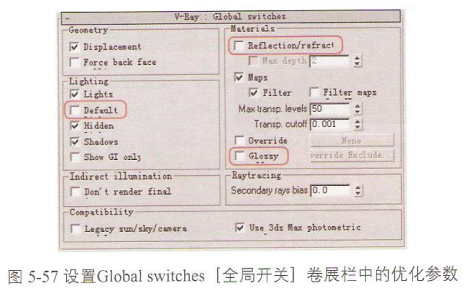
取消勾选Default Light[默认灯光]选项,可以去除3ds Max系统默认灯光对场景的影响。取消勾选Reflection/refraction[反射/折射]选项,场景将不计算任何反射和折射效果。
取消勾选Glossy[模糊效果]选项,场景将不计算任何模糊效果。
ssrepo3打开Image sampler(Antialiasing)[图像采样器(抗锯齿)]卷展栏,将Image sampler[图像采样器]的Type[类型]选择为Fixed[固定],取消勾选Antialiasing filter[抗锯齿过滤器]下的On[开],如图5-58所示。
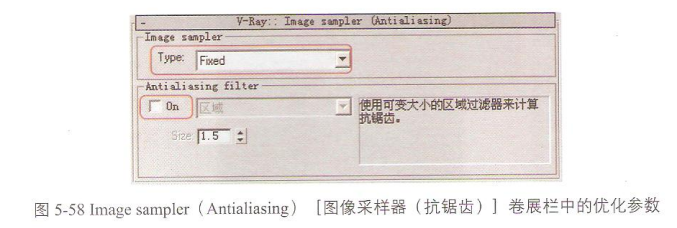
Fixed[固定]采样方式为3种采样方式中计算速度最快的。
取消勾选Antialiasing filter[抗锯齿过滤器]后也能加快渲染速度。
step04打开Indirect illumination(GI)[间接照明(GI)]卷展栏,勾选On[开]选文置Primary bounces[首次反弹]的GI engine[G1引擎]为Irradiance map[发光贴图]
econdary bounces[二次反弹]的GI engine[GI引擎]设置为Quasi-Monte Carlo[准蒙特罗算如图5-59所示。
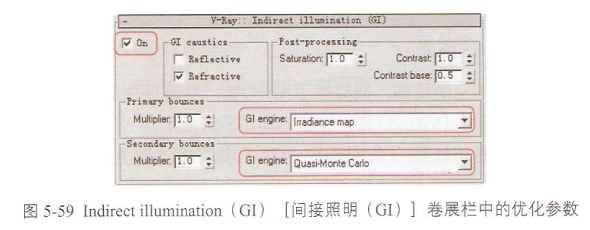
开间接光照会大大增加渲染的计算时间,但是这里测试灯光效果,必须打开全局光照,才整池看到灯光对场景的影响。
Step05打开Irradiance map[发光贴图]卷展栏,将Current preset[当前预设]选择为1[自定义],然后设置Min rate[最小比率]为-6,Max rate[最大比率]为-5,HSph.
s[半球采样细分]为30,勾选Show calc.[显示计算状态]选项,如图5-60所示。
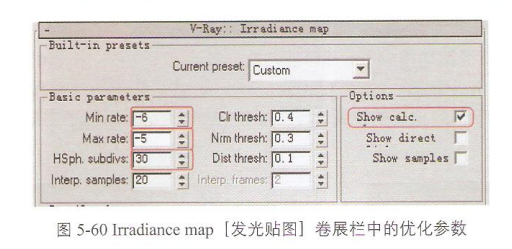
上述部分参数的设置可以大大加快渲染时间,关于这些参数的含义,可以参考3.2节的内容。
至此对VRay渲染器的优化设置大体完成了,为灯光的设置做好了准备工作。
热门课程
专业讲师指导 快速摆脱技能困惑相关文章
多种教程 总有一个适合自己专业问题咨询
你担心的问题,火星帮你解答-
专注于游戏原画美术培训的学校,将技术和艺术完美地融合在一起,助力学生们追逐梦想,筑梦游戏美术。
-
深入解析Maya角色建模的方法和技巧,对于想要学习游戏角色建模的朋友们,本文提供了一些具有参考价值的训练方向和建议。
-
了解影视剪辑专业培训的重要性,在火星时代教育中利用专业的课程和最新的技术,你也可以成为领域内的佼佼者。
-
深入了解影视后期设计的知识和技巧,探索未来的影视产业。火星时代教育专业培训,引领创新潮流。
-
入门级CG动画制作培训班,一篇文章让你了解CG动画制作的魅力,以及详细课程内容,真实评价。
-
了解Axure课程的重要性,以及通过火星时代教育的专业Axure短期培训课程如何提升您的设计技能。

 火星网校
火星网校
















